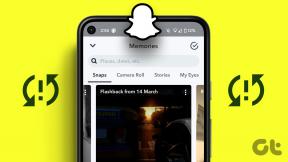Како уметнути, преуредити и избрисати странице у ПДФ-у користећи Адобе Ацробат ДЦ
Мисцелланеа / / July 31, 2022
Да ли сте знали да можете да уносите измене у ПДФ датотеку? Понекад нема потребе да конвертујете ПДФ у ДОЦКС датотеку (Мицрософт Ворд) да бисте извршили промене и поново је конвертовали. Адобе Ацробат ДЦ вам омогућава да додате или уклоните странице, па чак и да их преуредите у ПДФ датотеци.

Дакле, ако желите да побољшате ПДФ датотеку, можете директно да радите на њој уместо да је претварате у формат за обраду текста. Ево како то можете учинити:
Како уметнути нову страницу у ПДФ користећи Адобе Ацробат ДЦ
Адобе Ацробат ДЦ има интерфејс траке на врху са неколико функција и алата за уређивање ПДФ-а. Једна је функција Инсерт, коју можете користити за додавање страница. Ево корака које треба следити да бисте уметнули нову страницу у постојећу ПДФ датотеку:
Белешка: Кораци објашњени у овом посту раде за Адобе Ацробат Про ДЦ, Адобе Ацробат 2020 и Адобе Ацробат 2017.
Корак 1: На рачунару кликните на мени Старт и потражите Адобе Ацробат.

Корак 2: Кликните на Отвори да бисте покренули апликацију Адобе Ацробат из резултата.

Корак 3: Након што се апликација покрене, кликните на опцију Датотека у горњем левом углу.
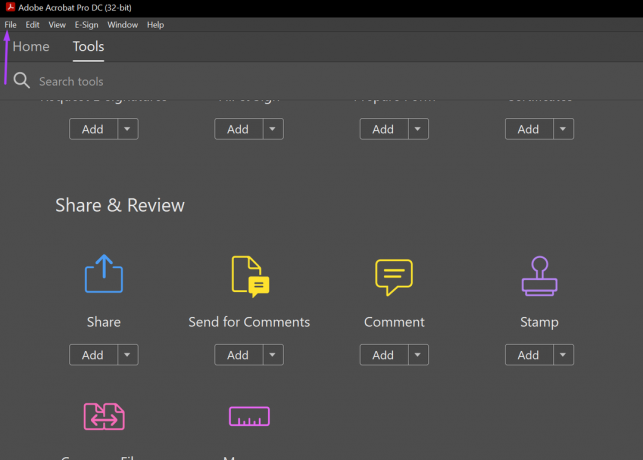
4. корак: Кликните на Отвори из приказаних опција.
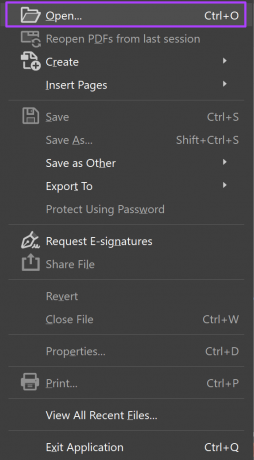
5. корак: Пронађите ПДФ датотеку у коју желите да уметнете нове странице и кликните на Отвори да бисте је покренули.
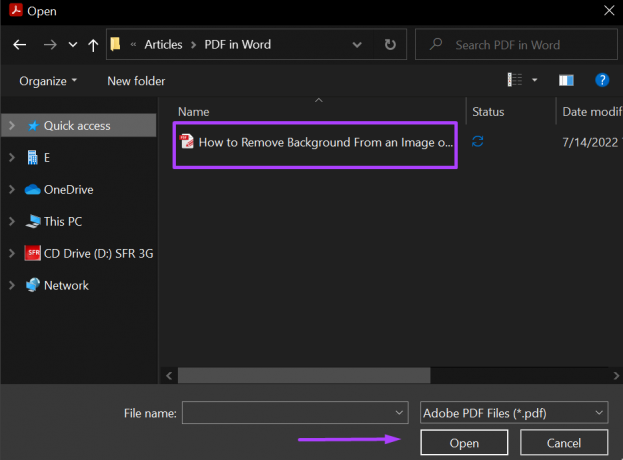
Корак 6: На левој страни апликације Адобе Ацробат кликните на икону странице која представља сличице странице.
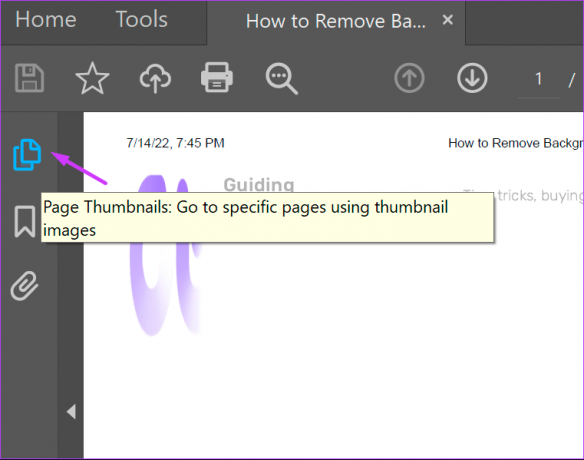
7. корак: Померите се надоле по сличици до места где желите да се уметне нова страница.
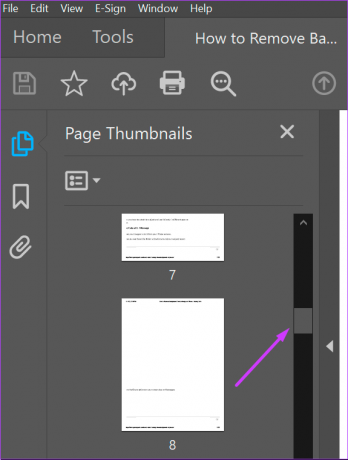
Корак 8: Поставите курсор испод странице која претходи уметању нове странице (требало би да видите плаву линију када то урадите) и кликните десним тастером миша.

9. корак: Кликните на Инсерт Пагес да бисте видели низ опција.
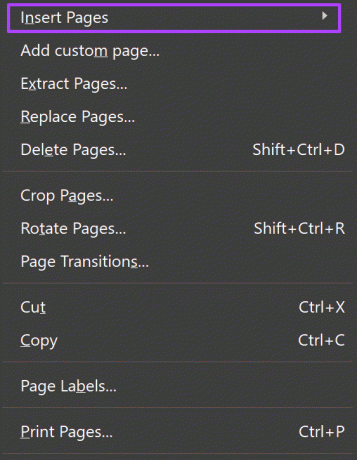
10. корак: Међу опцијама, можете изабрати опцију Уметање страница
- Из датотеке: ако желите да спојите странице друге датотеке са вашом тренутном датотеком.
- Из међуспремника: ако већ имате страницу копирану из другог документа.
- Празна страница: креира потпуно нову празну страницу.

Корак 11: Након што одаберете жељену опцију (у овом случају смо се одлучили за празну страницу), потврдите из дијалога нову локацију ваше нове странице. Кликните на ОК.

Белешка: Ако изаберете опцију за креирање празне странице, Адобе Ацробат неће реплицирати формат претходних страница ПДФ-а.
Како преуредити странице у ПДФ-у користећи Адобе Ацробат ДЦ
Кад год скенирате документе, једна од преферираних опција је да их сачувате као ПДФ. Али ако скенирате документе погрешним редоследом, не морате поново да започнете процес скенирања. Ево како можете да промените редослед страница унутар ПДФ-а користећи Адобе Ацробат ДЦ.
Корак 1: На рачунару кликните на мени Старт и потражите Адобе Ацробат.

Корак 2: Кликните на Отвори да бисте покренули апликацију Адобе Ацробат из резултата.

Корак 3: Након што се апликација покрене, кликните на картицу Алати.
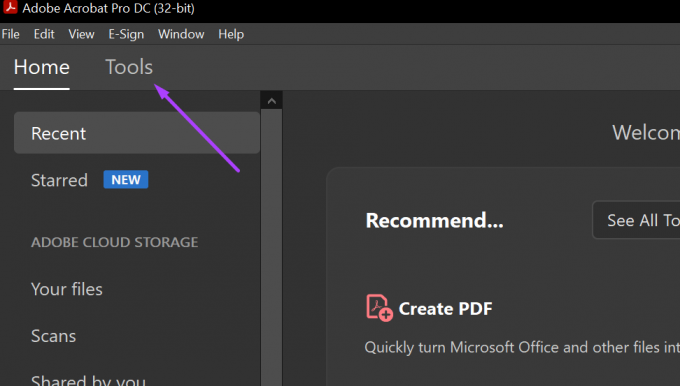
4. корак: Кликните на Организуј странице из приказаних опција.
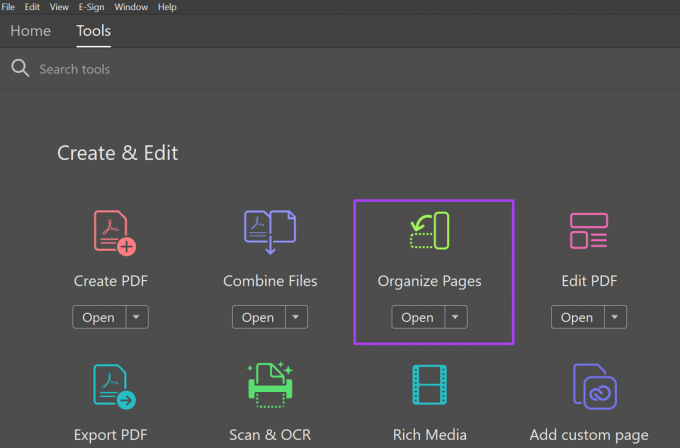
5. корак: Кликните на Изабери датотеку.
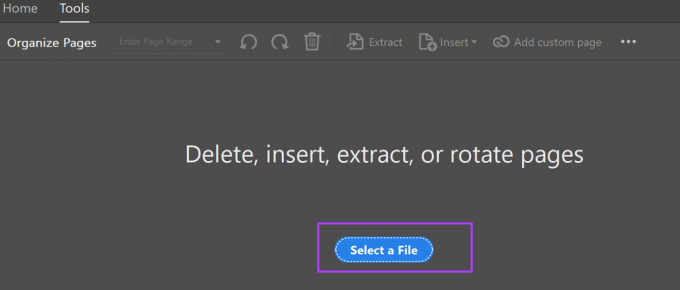
Корак 6: Пронађите ПДФ датотеку у којој желите да промените редослед страница и кликните на Отвори да бисте је покренули.
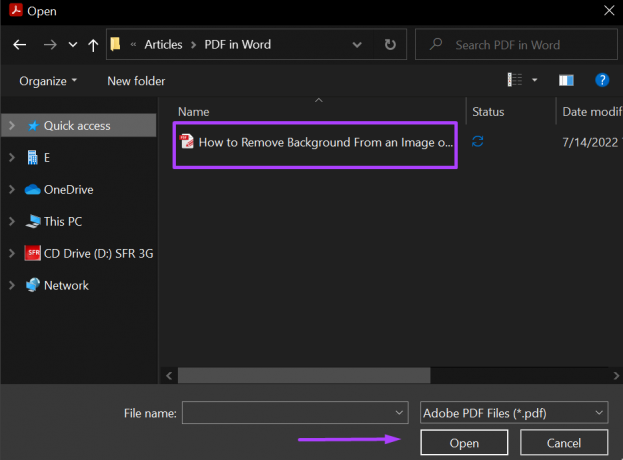
7. корак: На левој страни апликације Адобе Ацробат кликните на икону странице која представља сличице странице.
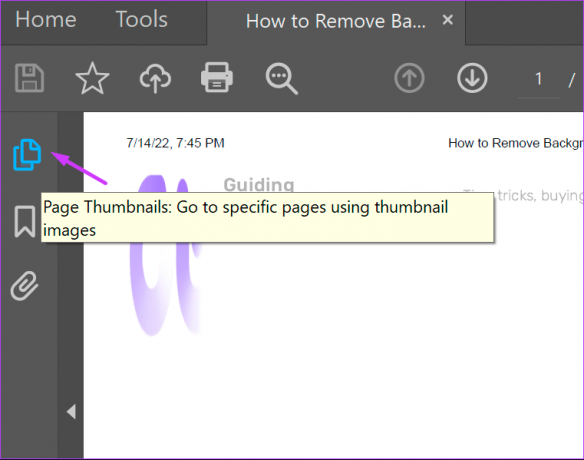
Корак 8: Померите се надоле по сличици до странице коју желите да промените.
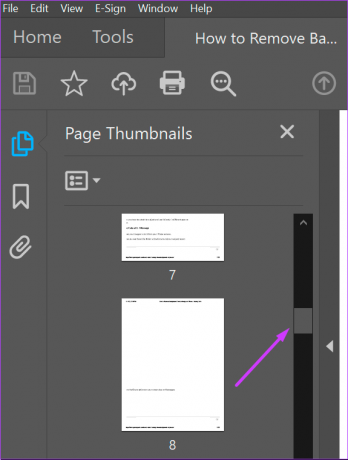
Уверите се да ваш курсор приказује стрелицу са страницом, а не руку када је поставите на страницу.
9. корак: Поставите курсор на страницу. Превуците и отпустите страницу на жељену нову локацију.
Да бисте превукли више страница одједном, држите притиснут тастер Схифт.
Како избрисати страницу у ПДФ-у користећи Адобе Ацробат ДЦ
Такође можете уклонити нежељене странице из ПДФ датотеке. То је прилично лако, ево корака за то:
Корак 1: На рачунару кликните на мени Старт и потражите Адобе Ацробат.

Корак 2: Кликните на Отвори да бисте покренули апликацију Адобе Ацробат из резултата.

Корак 3: Када покренете апликацију, померите курсор у горњи леви угао и кликните на Датотека.
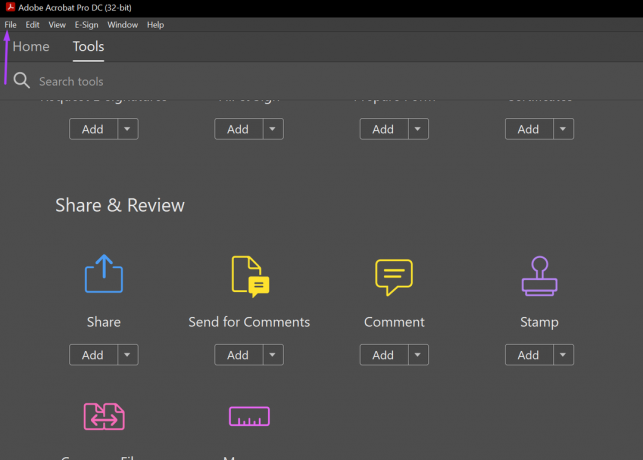
4. корак: Кликните на Отвори из приказаних опција.
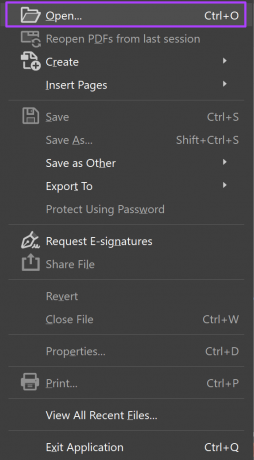
5. корак: Пронађите ПДФ датотеку која садржи странице које желите да избришете и кликните на Отвори да бисте је покренули.
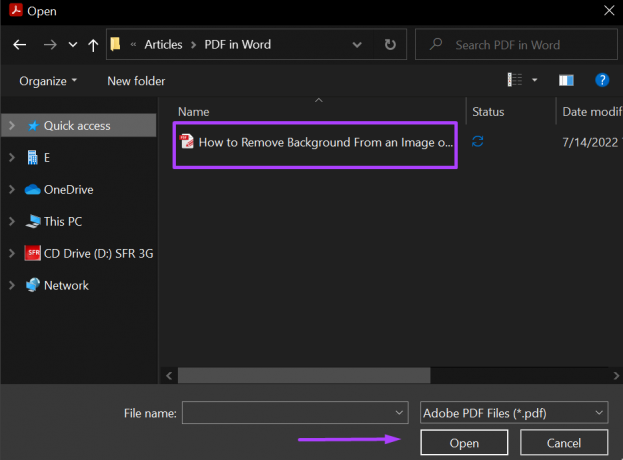
Корак 6: На левој страни апликације Адобе Ацробат кликните на икону странице која представља сличице странице.
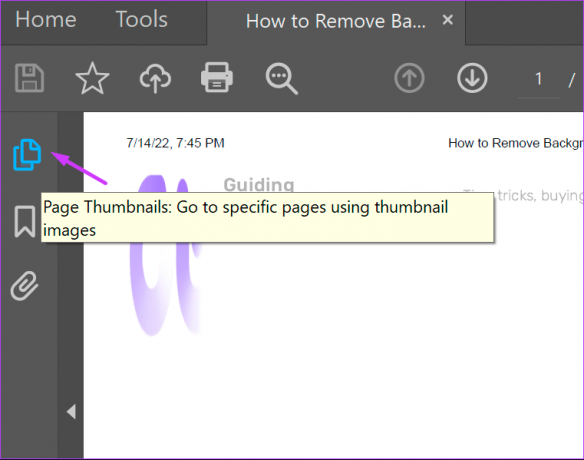
7. корак: Померите се надоле по сличици до локације странице коју желите да избришете.
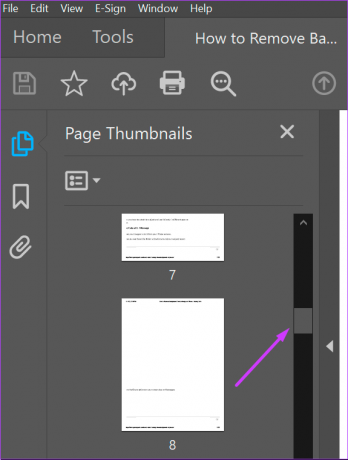
Корак 8: Кликните на страницу коју желите да избришете и кликните на икону Избриши на траци са алаткама.

9. корак: У искачућем прозору кликните на ОК да бисте потврдили одлуку о брисању странице.
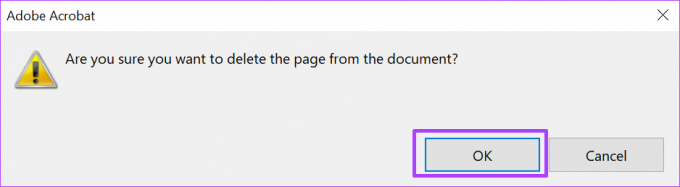
Уметање Ворд датотеке у ПДФ
Са правим читачем ПДФ-а, можете уређивати или уносити измене у ПДФ као што то можете у Ворд-у. На пример, можете повезати прилог или иубаците Ворд датотеку у свој ПДФ.
Последњи пут ажурирано 31. јула 2022
Горњи чланак може садржати партнерске везе које помажу у подршци Гуидинг Тецх. Међутим, то не утиче на наш уреднички интегритет. Садржај остаје непристрасан и аутентичан.